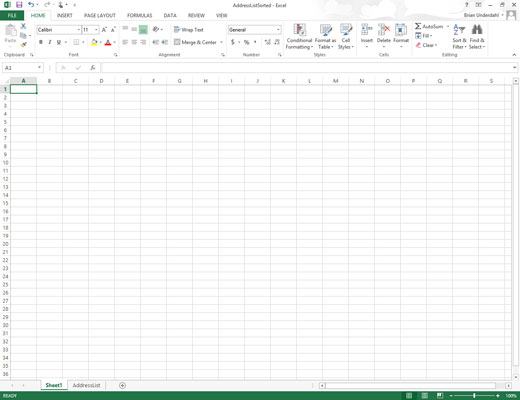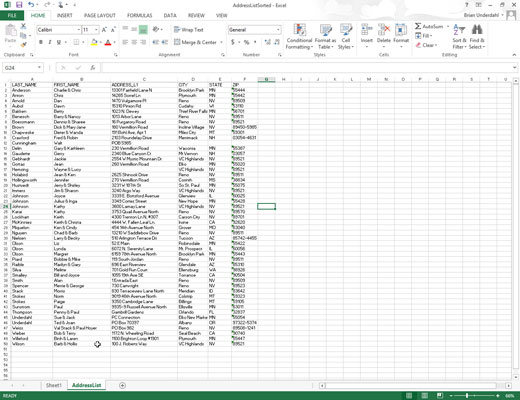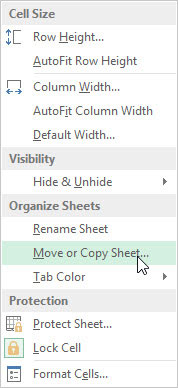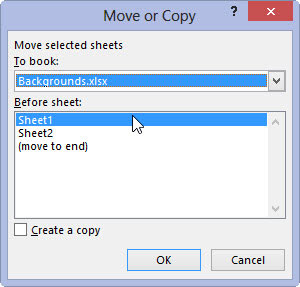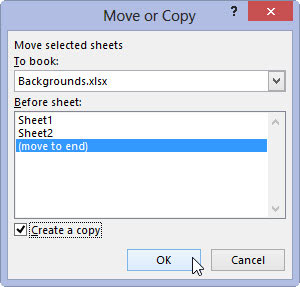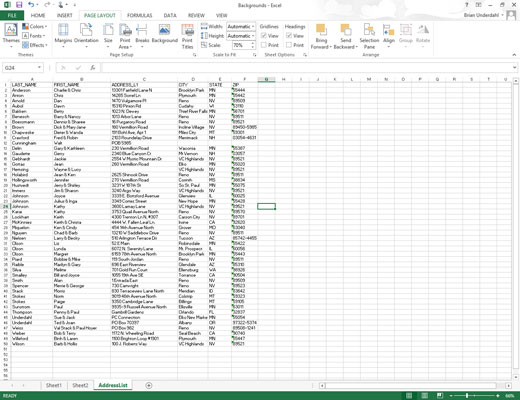Avage nii teisaldatavaid või kopeeritavaid lehti sisaldav töövihik kui ka töövihik, kuhu lehti teisaldatakse või kopeeritakse.
Nii lähte- kui ka sihtkoha töövihik peavad olema avatud, et lehti nende vahel kopeerida või teisaldada.
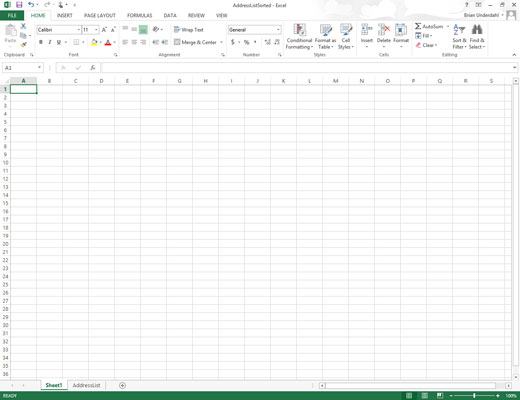
Klõpsake teisaldatavate või kopeeritavate lehtedega töövihiku akent.
See aktiveerib lähtetöövihiku, et saaksite valida lehe või lehed, mida soovite teisaldada või kopeerida.
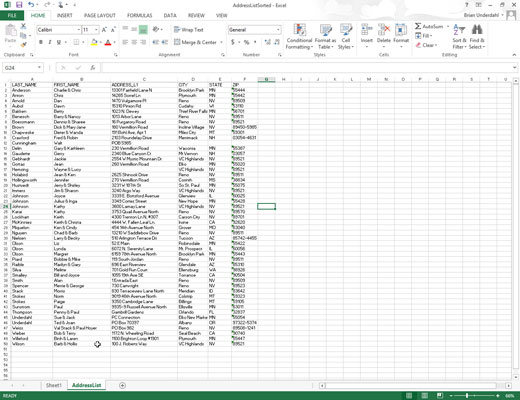
Valige teisaldatava või kopeeritava töölehe või töölehtede lehe vahekaart.
Rohkem kui ühe töölehe valimiseks hoidke klahvi Ctrl all, kui klõpsate üksikutel lehtede vahekaartidel.
Valige teisaldatava või kopeeritava töölehe või töölehtede lehe vahekaart.
Rohkem kui ühe töölehe valimiseks hoidke klahvi Ctrl all, kui klõpsate üksikutel lehtede vahekaartidel.
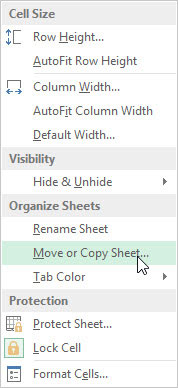
Klõpsake vahekaardil Avaleht nuppu Vorminda ja seejärel valige rippmenüüst Teisalda või Kopeeri leht või vajutage klahvikombinatsiooni Alt+HOM.
Seda tehes avaneb dialoogiboks Teisalda või Kopeeri.
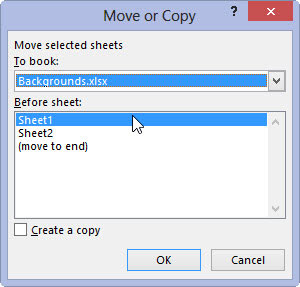
Valige rippmenüüst Broneerimiseks selle töövihiku failinimi, kuhu soovite valitud lehed teisaldada või kopeerida.
Kui soovite valitud töölehti uude töövihiku faili teisaldada või kopeerida, valige selle rippmenüü ülaosas üksus (Uus raamat).
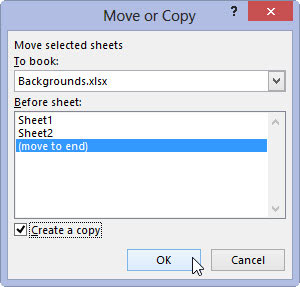
Klõpsake loendiboksis Enne lehte selle lehe nime, mis peaks kohe järgnema lehtedele, mida kavatsete sellesse töövihikusse teisaldada või kopeerida.
Kui soovite teisaldada või kopeerida valitud lehed sihttöövihiku lõppu, klõpsake selle loendiboksi allosas nuppu (Teisalda lõppu).
Klõpsake loendiboksis Enne lehte selle lehe nime, mis peaks kohe järgnema lehtedele, mida kavatsete sellesse töövihikusse teisaldada või kopeerida.
Kui soovite teisaldada või kopeerida valitud lehed sihttöövihiku lõppu, klõpsake selle loendiboksi allosas nuppu (Teisalda lõppu).
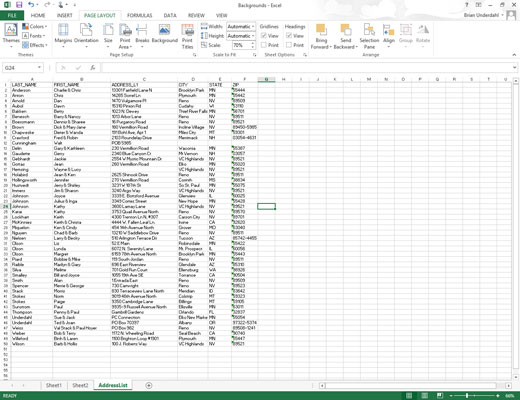
Kui soovite valitud lehte (lehti) kopeerida, mitte neid teisaldada, märkige ruut Loo koopia.
Kui te seda märkeruutu ei märgi, teisaldab Excel kopeerimise asemel valitud lehed automaatselt ühest töövihikust teise.
Dialoogiboksi Teisalda või Kopeeri sulgemiseks ja teisaldamise või kopeerimise lõpuleviimiseks klõpsake nuppu OK.